Bạn là người thường xuyên sử dụng Excel trong công việc nhưng bạn có biết? Excel không chỉ có những hàm tính toán số liệu mà trong đó còn có khắc phục lỗi để nội dung được thẩm mỹ và dễ nhìn hơn. Chẳng hạn như hàm TRIM trong Excel, Ngoài ra, hàm TRIM còn có thể kết hợp với hàm CONCATENATE để kết hợp lại với nhau một cách nhanh chóng. Bài viết hôm nay sửa máy tính giá rẻ Đà Nẵng sẽ hướng dẫn bạn những nội dung này một cách chi tiết nhất để bạn có thể dễ dàng nắm điểm 10 trong Excel.
I. Hàm TRIM là gì?
Hàm Trim trong Excel là hàm xóa. Hiểu cách khác đây là hàm dùng để xóa khoảng trắng trong Excel không đáng có ra khỏi văn bản và chỉ để lại một khoảng trống ở các từ một cách phù hợp nhất.
II. Công thức hàm Trim trong Excel?
=TRIM(text)
Trong đó: text là đoạn văn bản trong bảng tính chứa khoảng trắng trống cần loại bỏ.
III. Ví dụ minh họa cho hàm TRIM
Ví dụ tại ô B7 nội dung trong bảng tính đang bị lỗi dư khoảng trống quá nhiều. Vậy nên trong ô C8 mình sẽ sử dụng hàm TRIM để khắc phục lỗi như hình dưới đây.
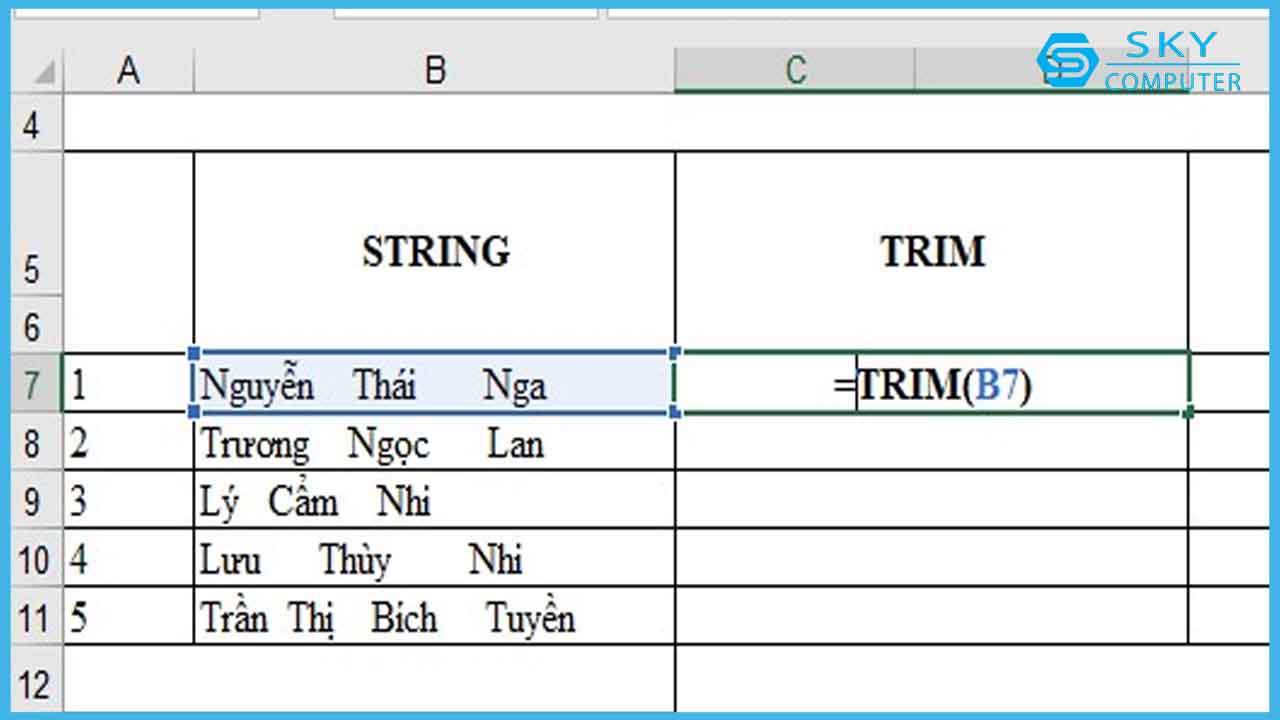
Tại ô B7 nội dung không được thẩm mỹ nhiều khi xuất hiện nhiều khoảng trắng dư
Nhấn Enter để hiển thị kết quả, sau đó kiểm tra lại xem kết quả có như mong muốn của bạn hay không.
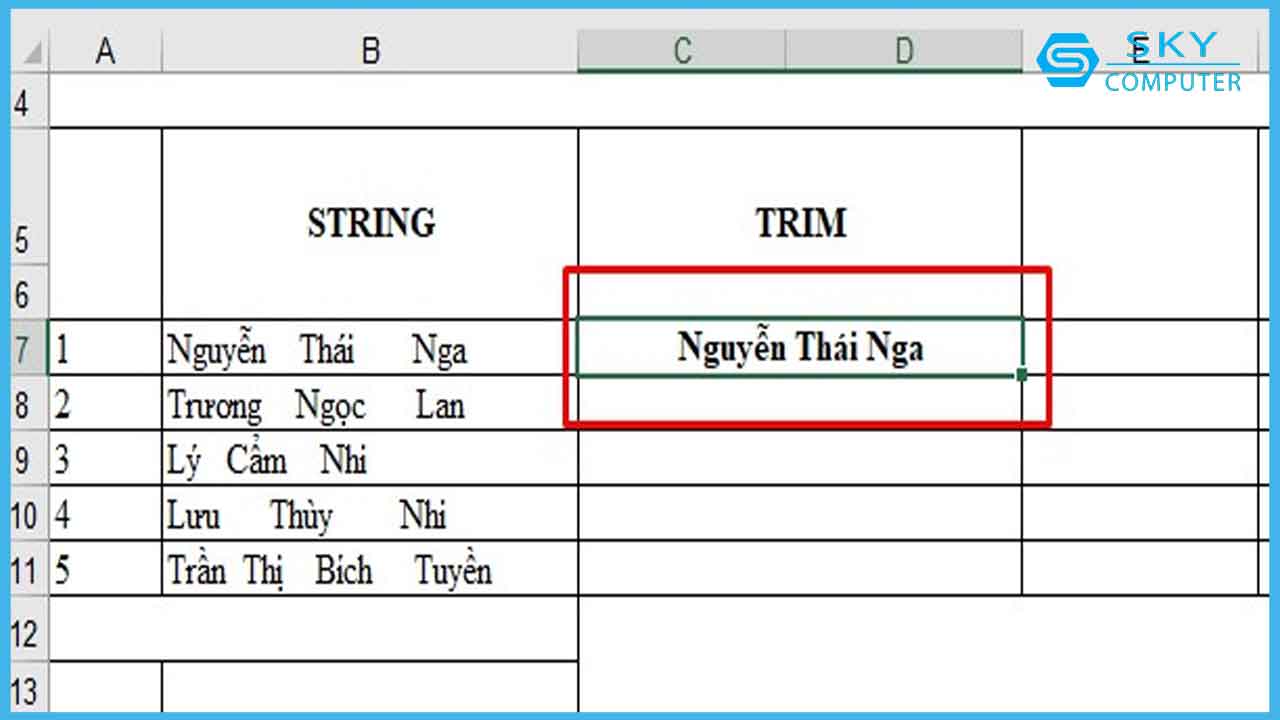
Sau khi khắc phục lỗi khoảng trắng bằng hàm TRIM trong Excel ta nhận được kết quả như hình
IV. Kết hợp hàm TRIM với hàm CONCATENATE tối ưu khi xử lý dữ liệu
Kết hợp hàm TRIM và hàm CONCATENATE để tổng hợp 2 nội dung ở hai ô trong bảng tính lại thành một. Chúng tôi sẽ hướng dẫn bạn chi tiết cách xóa khoảng trắng trong Excel thông qua ví dụ sau đây.
Bước 1: Ở cột Họ và tên (D2), bạn nhập công thức như sau: =CONCATENATE(TRIM(B2),” “,C2)
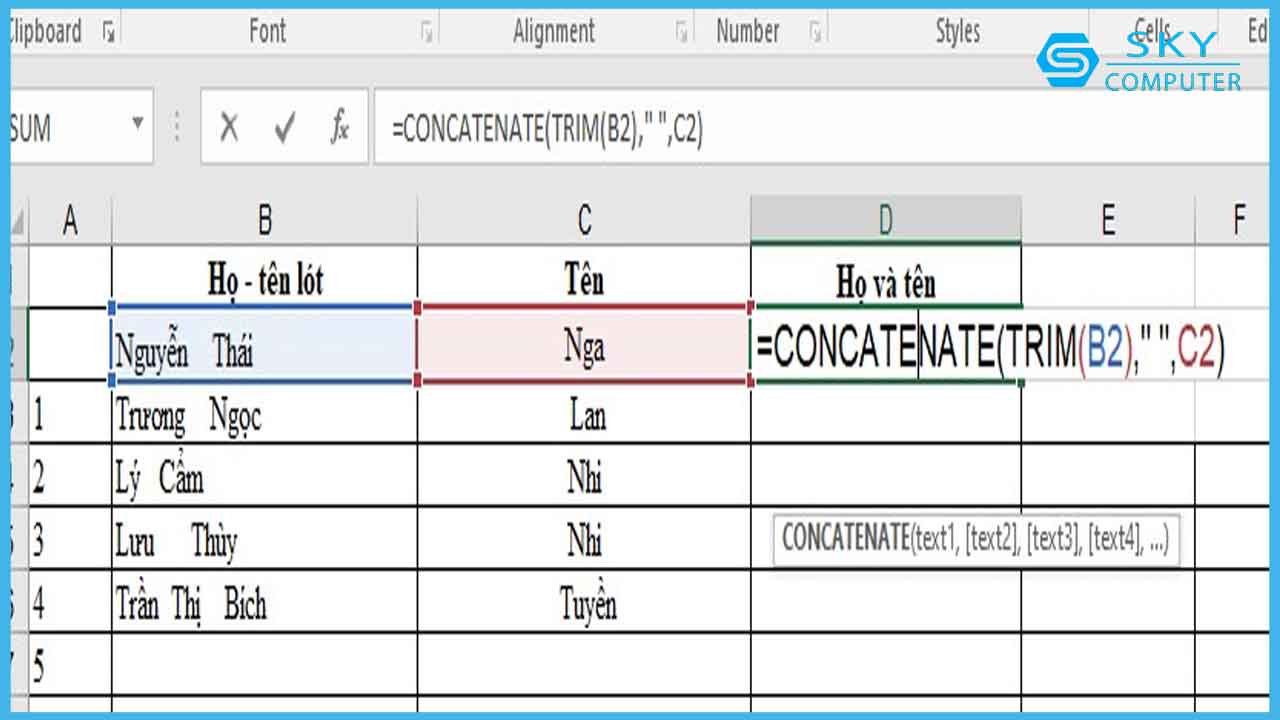
Bạn có thể kết hợp nội dung 2 ô lại với nhau như trên hình
Bước 2: Sau khi nhập xong công thức, bạn nhấn Enter để kiểm tra kết quả và thực hiện tương tự với các dữ liệu còn lại.
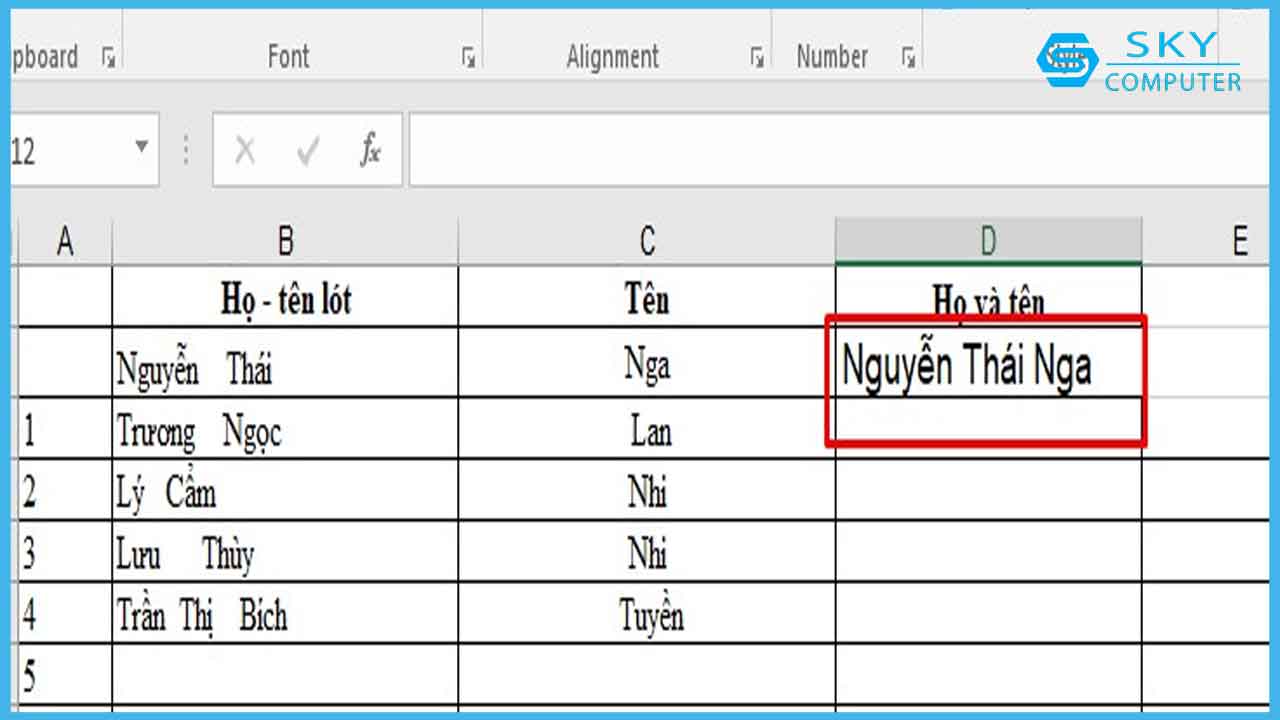
Kết quả nhận được như trên
V. Tổng kết
Như vậy trong bài viết này, sua may tinh gia re Da Nang đã hướng dẫn bạn cách sử dụng hàm TRIM để xóa khoảng trắng trong Excel khá đơn giản. Và cách kết hợp hàm TRIM và hàm CONCATENTE để giúp bạn tối ưu xử lý dữ liệu. Hi vọng những thông tin này sẽ có ích đối với bạn.

